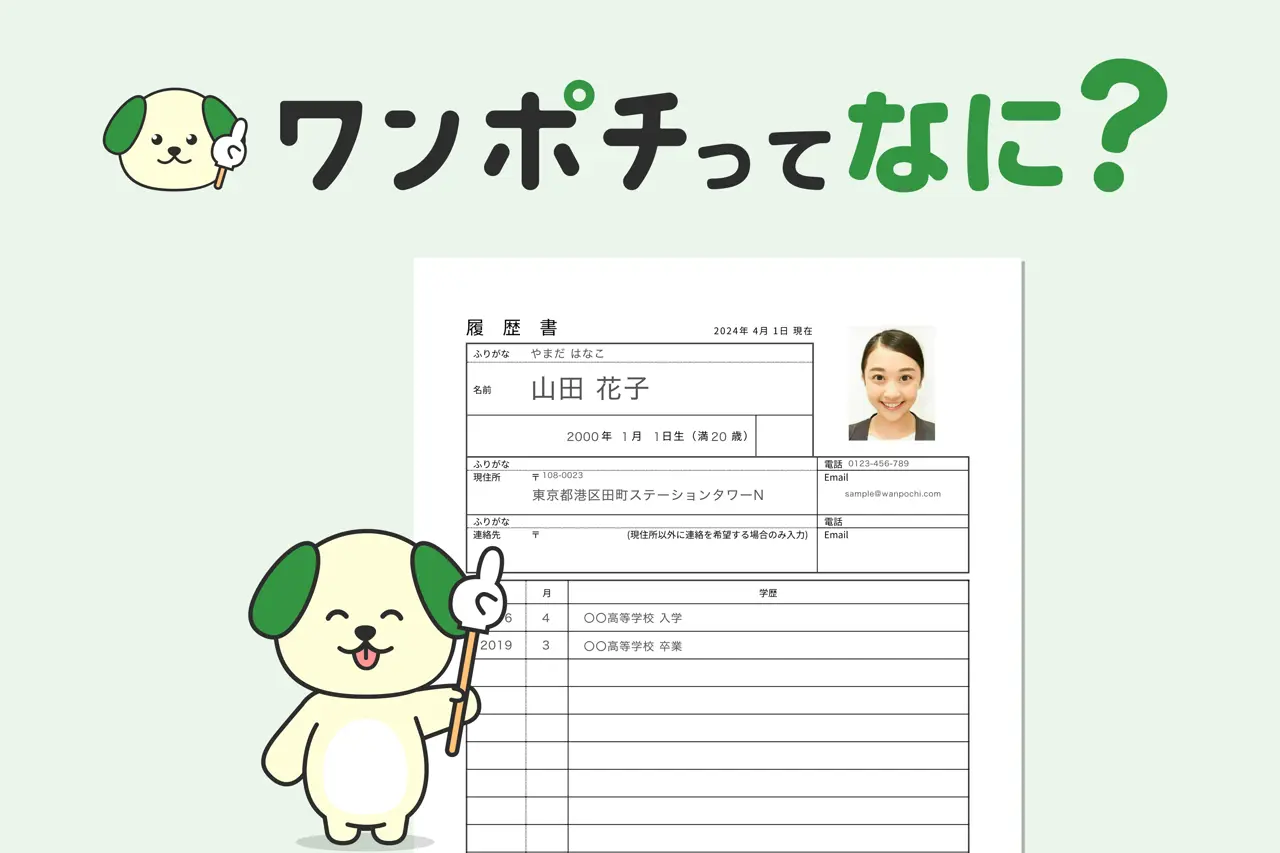退職届テンプレートはスマホで利用可能!作成フローや注意点を紹介

会社を辞める際「退職届はテンプレートを使ってスマホで手軽に作りたい」と考えている方もいるのではないでしょうか。
今回は、テンプレートを使ったスマホでの退職届作成のメリット・手順を解説します。加えて、退職届テンプレートを使う上で気を付けたい注意点や、よくある疑問点を紹介します。初めての方も、退職届の完成までたどり着けるヒントが得られるでしょう。費用や手間をかけず、スマホ1台で退職届の準備をしたいという方はぜひ参考にしてください。
この記事を読む前に「基本の退職届の書き方が知りたい」という人は先にこちらをチェック!
関連記事:退職届の書き方|スムーズに書くためのポイントと文例を紹介
スマホで退職届は作成できる?

「手書きだと手間がかかる」「パソコンがない」というときも、スマホで退職届が手軽に作成できるテンプレートやウェブアプリがあります。必要事項の入力のみでPDFデータが自動作成される点がメリットで、迅速に退職届が作れます。
退職届とは、退職願が受理されたあとに改めて退職の意思表示をする書類です。退職届は手書きでなくても問題なく、記載内容はスマホでも変わらないため、テンプレートが活用できます。一方、会社により手書きの指定やフォーマットがある際は注意しましょう。
退職届テンプレートをスマホで利用するメリット

退職届テンプレートの活用で、スマホでも効率的に退職届が作成できます。今回は、主に手書きと比べたときのメリットを解説します。
短時間で効率的に退職届が作れる
テンプレートを使うと、氏名や会社名といった必要な項目の入力のみで退職届が完成します。スマホで時間や場所を問わずに作れるため、手書きよりも作成時間の大幅な短縮が見込めるでしょう。また、ウェブサイトによってさまざまな形式があり、自分に合う退職届テンプレートが探せる豊富な選択肢にも注目です。
自宅にプリンターがなくても、退職届のデータはコンビニのマルチコピー機で印刷できます。24時間対応できるため、急いでいるときも便利です。
正しい形式の退職届が手軽に作れる
書き方を調べて退職届を手書きすると時間と手間がかかりますが、スマホのテンプレートなら手軽に作れます。誤字脱字や内容の不備による書き直しが不要で、入力した内容が反映された正しい形式の退職届が作成できる点が魅力です。
また、退職届テンプレートがスマホから無料で利用できるウェブアプリ・ツールも存在します。スマホ1台で費用と手間をかけずに、退職届の準備が完了します。
テンプレートを使ったスマホでの退職届作成フロー
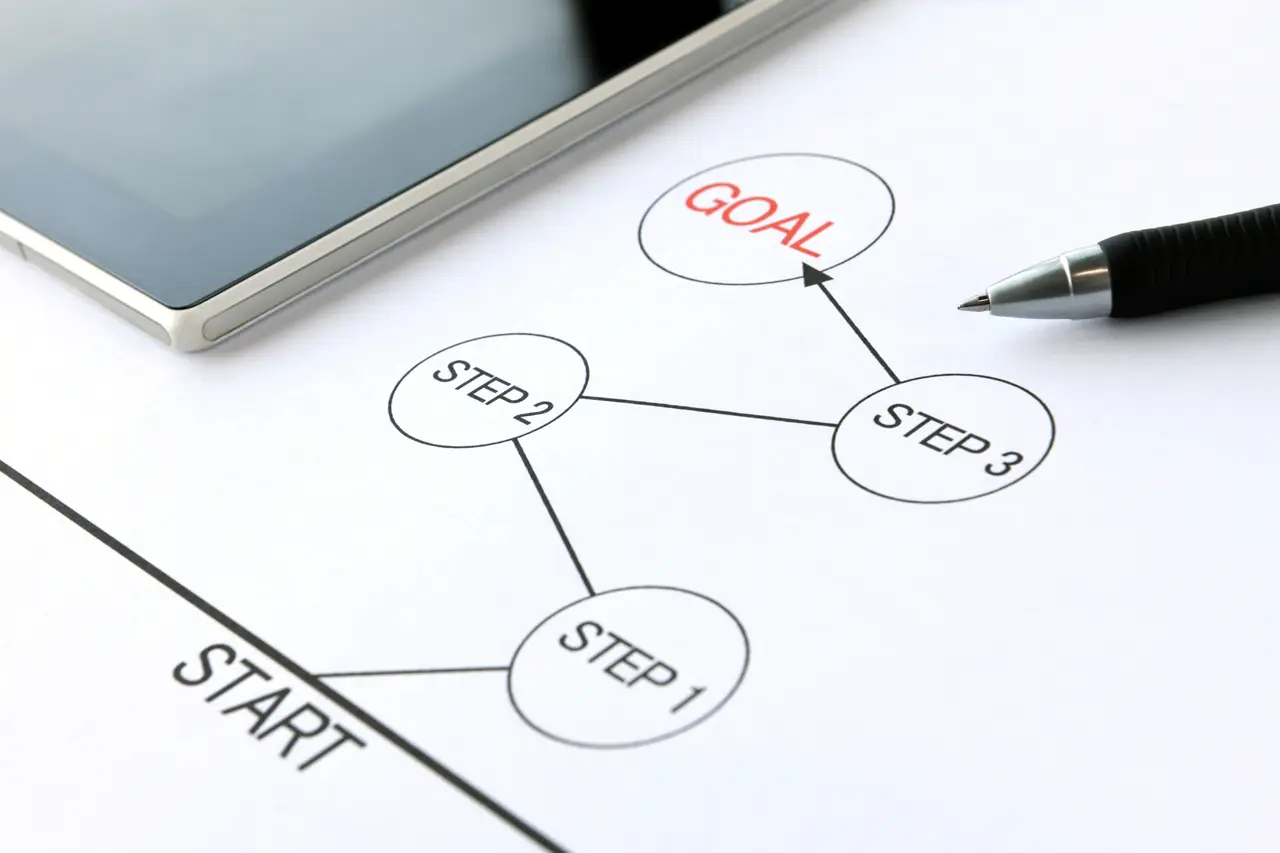
スマホで退職届を作成するときは、あらかじめ手順を把握しておくとスムーズに進められるでしょう。段階ごとに知っておきたいポイントを含めながら、順に解説します。
退職届のテンプレートを探す
まずは退職届のテンプレートを検索し、スマホに対応しているか確認しましょう。サンプル文が入ったPDFをダウンロードしたり、ウェブサイト上で必要事項を入力したりと、テンプレート利用にはさまざまな形があります。自分が活用しやすいテンプレートを選びましょう。
なかにはプレビュー確認や、作成データが一時保存できる便利な機能の付いたツールもあります。ユーザー登録が不要なツールでは、気軽に試せる点がメリットです。
流れに沿って退職届を作成する
使用するテンプレートやツールが決まったら、次は退職届データの作成です。
テンプレートに沿ってスマホで必要事項を入力して退職届を作っていきましょう。退職日や提出日、氏名、会社名、代表者名といった項目のフォームを埋めていくのみで、難しい操作は不要なツールが多いです。
全てのフォームを埋めたあと作成ボタンを押下すると、入力内容がテンプレートに反映されたPDFが表示されます。
関連記事:退職届の書き方|スムーズに書くためのポイントと文例を紹介
PDFファイルをダウンロードして印刷する
ダウンロードした退職届のPDFデータは、無線やアプリで自宅のプリンターとスマホをつないで印刷しましょう。印刷用紙は普通紙が使えます。
プリンターを持っていないときは、コンビニのマルチコピー機を活用しましょう。スマホアプリやウェブサイトからPDFデータを登録すると出てくるQRコードを、マルチコピー機にかざし、料金を支払って印刷します。コンビニは24時間営業のため、いつでも印刷ができて便利です。
関連記事:スマホで履歴書をコンビニ印刷する方法!コピー用紙はだめではない!
押印をして封筒に入れる
退職届をテンプレートを使ってスマホで作成し、印刷が完了したら押印して封筒に入れます。印刷後の押印は忘れやすいため、注意が必要です。押印がなくても退職届の効力に変わりはないですが、指摘された際には必ず対応しましょう。
押印のあとは、退職届の用紙サイズに合わせた封筒を用意します。3つ折りにした退職届は、B5なら長形4号、A4なら、長形3号封筒に入れましょう。白色で中身が見えにくい二重や厚手の封筒が適しています。
また、郵送する際は、退職届を入れた封筒が入る一回り大きい封筒を用意しましょう。
関連記事:履歴書を郵送する方法|封筒の書き方から選び方、郵送のマナーまで徹底解説
スマホで退職届を作る際の注意点

スマホのテンプレートを使った退職届作成は手軽ですが、注意点もあります。以下の2点を意識しながら、テンプレートやウェブサイトを利用しましょう。
自分に合った退職届が作れるか確認する
テンプレートを利用して退職届を作る際には、必要な項目が入っているか必ず目を通しましょう。テンプレートを利用する前に、社内で退職届のフォーマットや書き方の指定がないか、社内規則の確認も大切です。
テンプレートは、提出日や退職日、名前といった基本事項に加え、代表者の敬称、文字のフォントまで指定できるツールもあります。自分に合ったツールを選びましょう。
個人情報に配慮されたウェブサイトか確認する
退職届テンプレートの提供元が、信頼性の高いウェブサイトか確認しておきましょう。個人情報の入力が必要となったり、完成したPDFをダウンロードしたりと、セキュリティ面のリスクが少なからずあります。
利用前に、ウェブサイトの「プライバシーポリシー」や「個人情報について」のページを確認しましょう。PDF作成後に自動で入力情報が破棄される、データ自体がサーバーには送信されないと記載のあるウェブサイトもあります。
スマホで退職届を作る際によくある疑問

退職届をスマホで作っていると、細かい部分のつまずきもあるでしょう。今回は、スマホで退職届を作る際によくある3つの疑問をピックアップしました。それぞれの疑問に対し、Q&A方式で解説します。
退職届テンプレートは縦書きと横書きどちらを使う?
退職届は縦書きでの作成が一般的です。横書きでもよいですが、指定がないときは縦書きで作成するとよいでしょう。社内規定がある際は必ず従います。
縦書きと横書きでは、記載時のルールが異なるため注意が必要です。例えば、横書きでは最後に右詰めで「以上」と入れ、算用数字を使います。また、退職届テンプレートはスマホ対応でも縦書き用が多いですが、横書き用も存在します。
退職届の用紙サイズはB5?A4?
退職届の用紙は、指定がなければB5とA4で好みのサイズを使いましょう。退職届テンプレートでも、スマホからB5・A4どちらかサイズが選べるツールもあります。
B5は封筒に入れてもジャケットの内ポケットに収まり、人目に付きにくいです。一方で、プリンターの印刷用紙はA4が一般的なため、別途B5の購入が必要です。
A4はビジネスでよく用いられており企業も管理しやすいですが、封筒に入れると内ポケットには入らないでしょう。
退職届の添え状もテンプレートを使ってスマホで作れる?
退職届と同じように、添え状テンプレートのスマホ用ツールがあり、簡単に作れます。退職届を郵送する際は、添え状の同封がマナーです。テンプレートを活用すると、必要事項の入力のみで、形式を守った添え状が作成できます。
テンプレートを使用して添え状のPDFが完成したら、退職届と同じサイズの普通紙に印刷するとよいでしょう。
テンプレートをスマホで利用して退職届をスムーズに作成しよう

スマホでテンプレート使うと、短時間で効率よく退職届が作成できます。必要事項の入力のみで退職届データが完成するため、正しい形式を調べて手書きする手間が省けます。自分に合ったテンプレートを利用し、スマホでスムーズに退職届を作成しましょう。
「ワンポチ」は、スマホから豊富なテンプレートを使って履歴書・職務経歴書が作れる無料のツールです。手順に沿って入力を進めるのみで、簡単に書類作成ができます。
今回紹介した退職届の作り方と同じように、スマホでスムーズに就職活動の書類作成を進めたい方におすすめです。履歴書・職務経歴書作成の際には、ぜひお試しください。
ワンポチで履歴書を作成してみたい方はこちら!
履歴書 を作成してみる